Minecraft Forge Server Kurulumu
Merhabalar, bu rehberimiz de Minecraft Forge Server/Sunucu kurulumu hakkında sizleri bilgilendireceğiz, öğreteceğiz.
Adım adım olarak anlatacağımız bu rehber ServerKurma tarafından hazırlanmıştır.
Adım 1- İndirme
İstediğiniz Minecraft Forge versiyonunu indiriyoruz. Siteye gitmek için TIKLAYIN.

Adım 2- Kurulum
İndirdiğimiz dosyayı bir klasör açarak içine atıyoruz ve çalıştırıyoruz.

Çalıştırdıktan sonra izleyeceğimiz adım:
install server> ardından kurulum yapacağı klasörü seçiyoruz ve OK diyoruz.

İşlem tamamlandıktan sonra oluşacak durum.

Adım 3- Panel&Dosya Transferi
Dosya transferini sağlıklı yapabilmek için tavsiye ettiğimiz program. WINSCP.
ServerKurma tarafından size verilmiş olan Minecraft Sunucunuzun oyun paneline giriş yaparak, Ayarlar > SFTP Ayarlarına geliyoruz.
Burada yazan SFTP Detaylarını, WINSCP programına sunucumuz ile uzak bağlantı kurmak için kullanacağız.

Bağlantı adresi ‘host name’, kullanıcı adınız ‘user name’, WINSCP’de yazan şifre bölümü ise Panel’e giriş yaparken kullandığınız şifre ile aynıdır.

Giriş yaptıktan sonra oluşacak görsel aşağıdaki gibidir.

Şimdi dosya transferi nasıl yapılır onu anlatacağım.
Giriş yaptıktan sonra ekranın sağ tarafını kaplayan boş kısıma, kurulum esnasında kurulum klasörünün içindekileri tüm dosyaları o tarafa sürükle bırak işlemi yaparak taşıyoruz.

Taşıma işlemi upload hızınıza göre değişkenlik gösterebilir fakat boyutu küçük olduğu için uzun sürmeyecektir. Taşıma işlemi tamamlandıktan sonra ServerKurma OyunPaneline geri dönüyoruz. Hesap yönetimi> Dosya yöneticisine tıklıyoruz ve işlemin olup olmadığını kontrol ediyoruz.

Yukarıdaki resimden baktığınız gibi taşıdığımız tüm dosyalar panel üzerinden görünüyor.
Burda ‘forge.XXX.jar’ olan dosyanın adını uzun görünmemesi için biz ‘forge.jar’ olarak değiştirdik.
Adım 4- Sunucu Başlatma
Buraya kadar geldiysek geri kalanı artık çok kolay. Yukarıda bahsettiğimiz ‘forge.jar’ sunucumuzun başlatılması için gerekli dosya. Bu dosyayı hesap yönetimi>ayarlar> Başlangıç Ayarları kısmına geliyoruz ve SERVER JAR file kısmına ‘forge.jar’ yazıyoruz.

Gerekli düzenlemeleri yaptıktan Başlangıç Parametrelerini Güncelle’ye basıyoruz ve son işlemimize geçiyoruz.
Sunucu Başlatma.
Hesap yönetimi > konsol kısmına geliyoruz ve BAŞLAT’a basıyoruz ve ekrana gelen Mojang tarafından hazırlanmış Lisans anlaşmasını kabul etmek için I Accept‘e basıyoruz. Bu işlem zorunludur aksi takdirde sunucumuz başlamayacaktır.

Bu işlemi de yaptıktan sonra Minecraft Forge Server/Sunucu kurulum rehberimiz tamamlanmış olmaktadır.
Yaşadığınız diğer sorunlar için çözüm bulmak için diğer rehberleri kontrol etmeyi unutmayın. Ayrıca Discord ve ServerKurma müşteri bölümünden de teknik ekibimizden de destek isteyebilirsiniz.
Minecraft Bedava 7/24 sunucu açma
Elinize sağlık başarılı bir anlattım